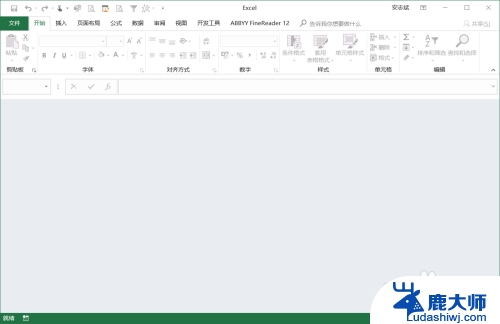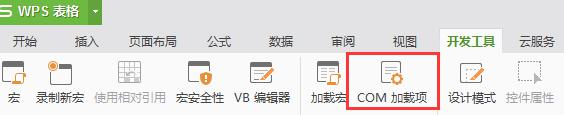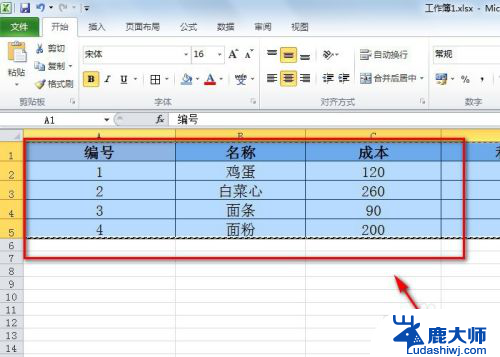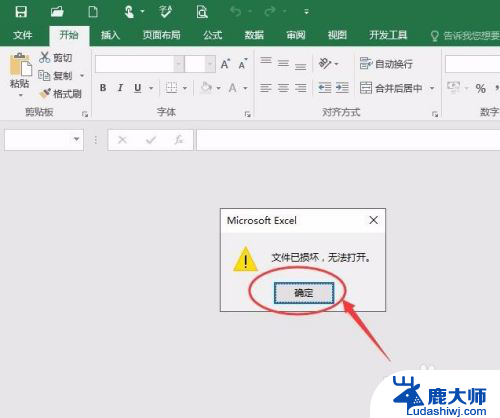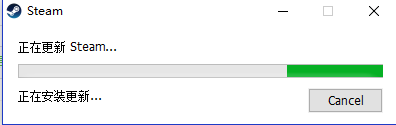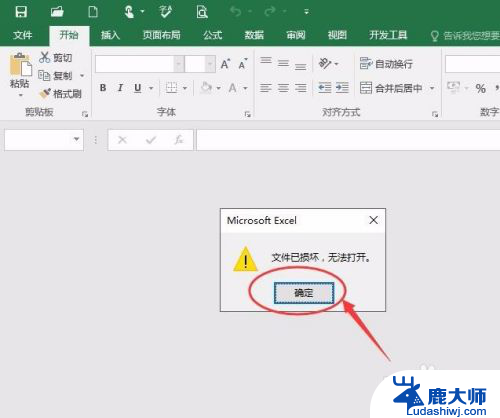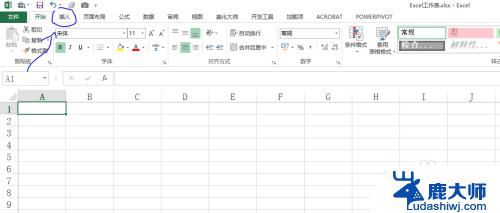excel一打开就闪退 excel表格打开后立即闪退怎么办
许多人在使用Excel时遇到了一个非常令人沮丧的问题——一打开Excel表格就会立即闪退,这个问题不仅让用户无法正常使用Excel进行工作,还给他们带来了很大的困扰。当我们遇到这种情况时,应该如何解决呢?本文将为大家介绍一些有效的方法,帮助大家解决Excel打开后立即闪退的问题。无论是初次遇到这个问题的新手,还是经验丰富的Excel用户,都可以从本文中找到有用的解决方案。让我们一起来探索吧!
操作方法:
1.在电脑桌面上,双击打开计算机,进入计算机窗口,点击窗口左上角组织
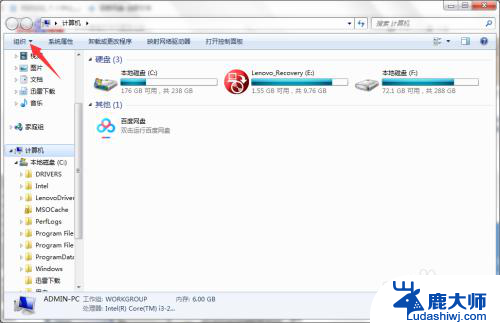
2.在弹出的下拉菜单中,点击文件夹和搜索选项
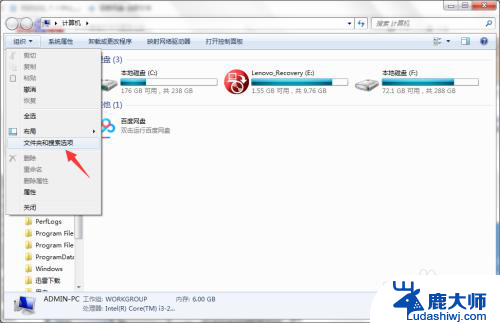
3.进入文件夹选项窗口,点击切换到查看
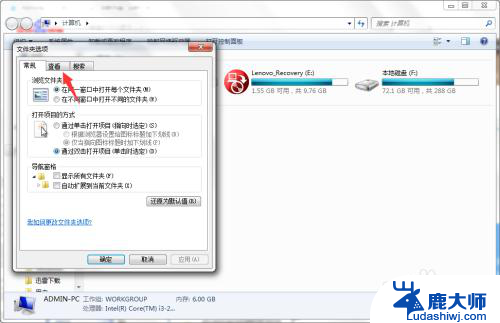
4.取消勾选隐藏受保护的操作系统文件(推荐),并勾选显示隐藏的文件、文件夹和驱动器。点击确定
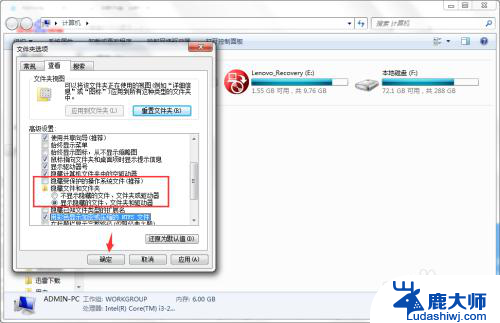
5.依次打开C:\documents and settings\Admin\application data\microsoft\excel,将除了XLSTART文件夹之外。其他文件、文件夹都删除掉
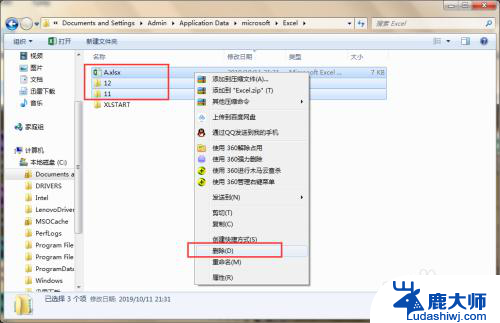
6.再重新创建跟旧文件名字一致的文件、文件夹,尝试下是否已经问题解决?
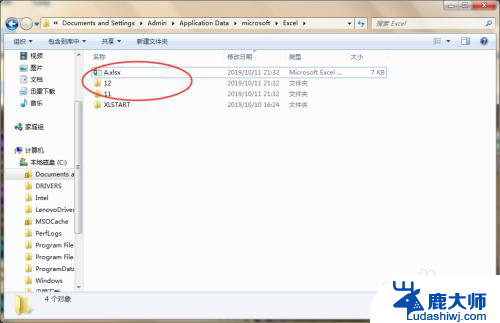
7.双击打开XLSTART文件夹
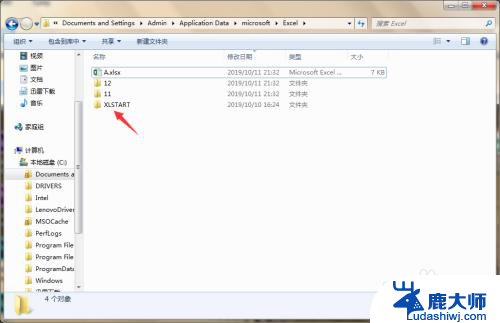
8.将XLSTART文件夹里面的所有文件都删除掉
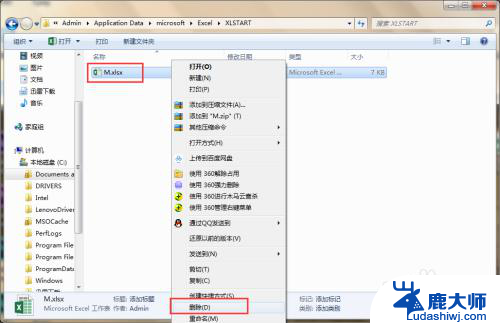
9.再重新创建与旧文件名字一致的文件或者文件夹,再次打开Excel表格。一般就不会再出现闪退了
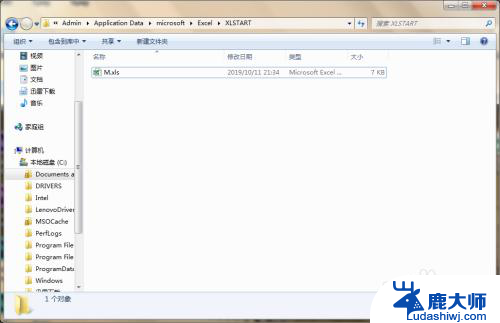
以上是Excel一打开就闪退的全部内容,如果你遇到这种情况,你可以根据以上操作来解决,非常简单快速,一步到位。